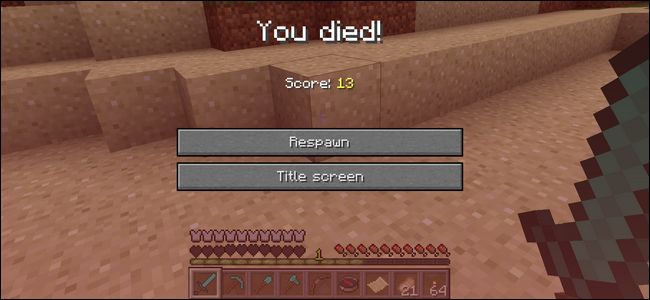Windows 10 låter dig nu mappa om en Xbox One-kontrollknapp, precis som du kan mappa om knapparna på en Xbox One-konsol . Den här funktionen är en del av appen Xbox Accessories, som inte är installerad som standard.
Begränsningar
Tyvärr eliminerar inte den här nya mappningsfunktionen behovet av tredjepartsapplikationer för ommappning av kontroller. Det finns fortfarande några stora begränsningar:
- Du kan bara mappa om knapparna på Xbox One-kontroller. Du kan inte mappa om andra typer av styrenheter, inklusive de populära Xbox 360-styrenheterna.
- Du kan bara omforma knapparna på själva styrenheten till andra knappar på själva styrenheten. Det betyder att du inte kan mappa knapptryckningar på kontroller till tangentbordsknappar, som du kan göra med appar från tredje part.
Om du är cool med dessa begränsningar, låt oss börja.
Hur man gör om knapparna
RELATERAD: Så här uppdaterar du din firmware för din Xbox One-kontroller utan en Xbox One
Du kommer att behöva appen Xbox Accessories för detta. Du hittar den genom att starta Microsoft Store på Windows 10 och söka efter "Xbox-tillbehör". Denna app låter dig också uppdatera en Xbox One-kontrollers firmware på Windows 10 . Det är faktiskt det enda sättet att uppdatera styrenhetens firmware utan Xbox One.
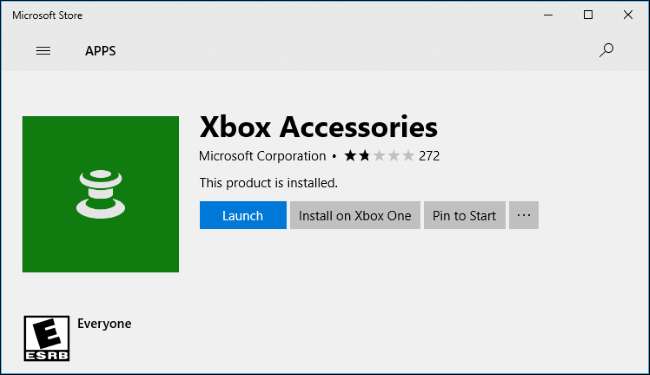
RELATERAD: Så här ansluter du en Xbox One-kontroller till Windows med Bluetooth
Starta appen när du har installerat den. Om du inte har anslutit en kontroller till din dator, uppmanas du att ansluta en nu. Se till att den trådlösa Xbox-adaptern är ansluten till din dator och att din controller är påslagen. Om styrenheten är ansluten via Bluetooth istället för den trådlösa Xbox-adaptern, se till att Bluetooth är aktiverat på din dator.
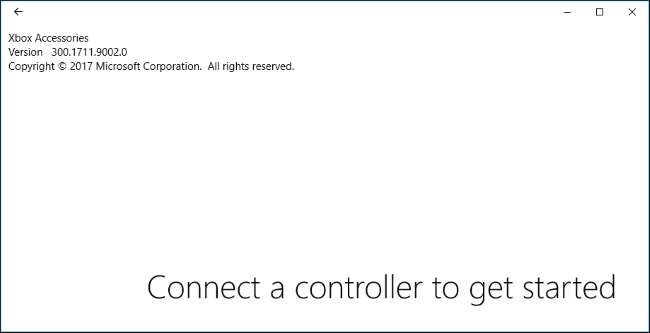
När appen har upptäckt din handkontroll klickar du på "Konfigurera" -knappen under bilden på styrenheten.
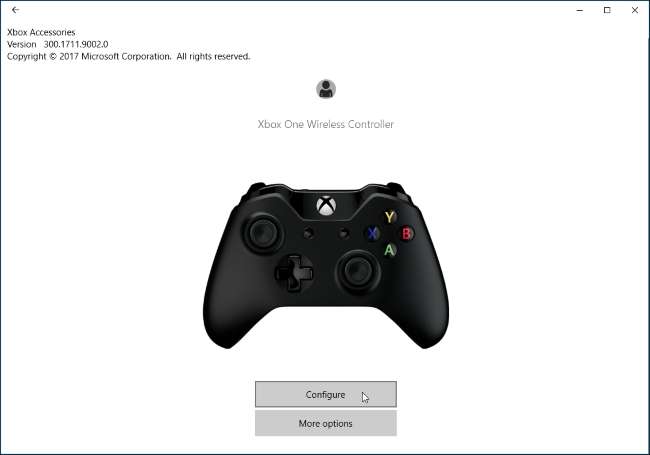
Klicka på knappen "Button mapping" för att konfigurera knappmappningen.
Om du vill ångra dina ändringar i framtiden kan du komma tillbaka hit och klicka på knappen "Återställ original" för att återställa knapparna till deras ursprungliga funktioner.
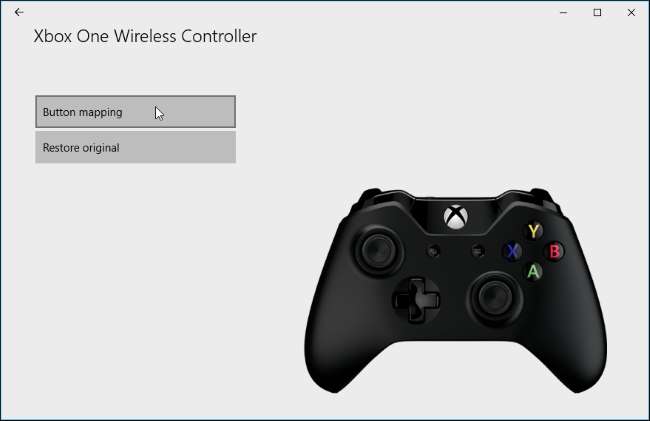
Den här skärmen ger ett enkelt gränssnitt för att mappa om knappar och ändra andra inställningar. Du kan till exempel byta pinnar eller utlösare, få de vänstra att fungera som de rätta och vice versa. Du kan också invertera Y-axeln (det vill säga den vertikala eller upp-och-ned-riktningen) för höger eller vänster pinnar, så att de skickar en upp-signal när du trycker dem nedåt eller nedåt när du trycker upp dem. Och om du inte gillar vibrationsfunktionen på styrenheten kan du inaktivera den helt härifrån snarare än att försöka inaktivera vibrationer i varje annat spel du spelar på din dator.
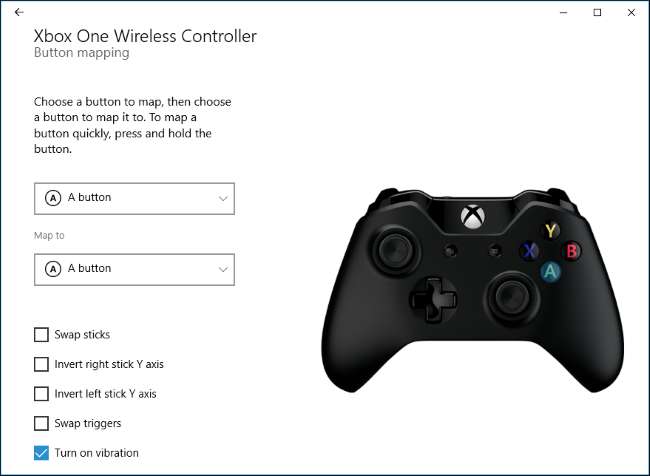
Knapparna för ommappning av knappar gör att du kan ombilda de primära knapparna (A, B, X och Y), vänster och höger stötfångare (axelknappar) och alla fyra riktningarna på D-pad. Vilken som helst av dessa knappar kan ändras till någon av de andra knapparna. Du kan också ställa in en knapp som "Omappad" så att den inte gör någonting när du trycker på den.
Alternativ som du ställer in här träder i kraft i alla spel och andra applikationer på ditt system.
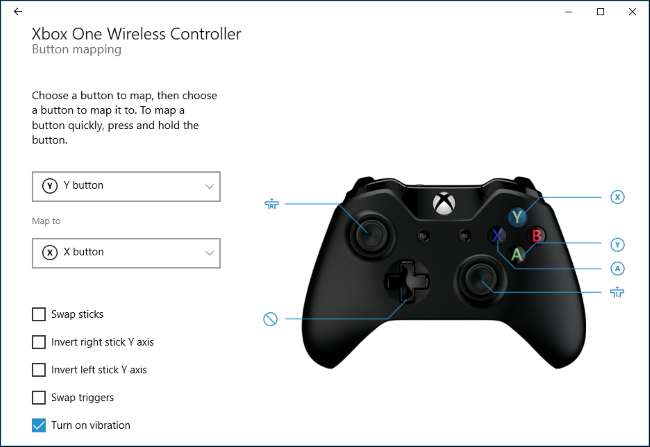
RELATERAD: Så här ombildar du Xbox, PlayStation och andra kontrollknappar i Steam
Om du behöver något mer avancerat - som möjligheten att mappa kontrollknappar till tangentbordsknappar - behöver du fortfarande ett tredjepartsprogram som JoyToKey eller Xpadder . Om du spelar spel på Steam kan du också använda Steams Big Picture Mode-konfiguration för att mappa om någon typ av kontrollknappar , inklusive en Xbox One- eller Xbox 360-kontroller.